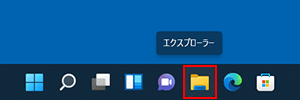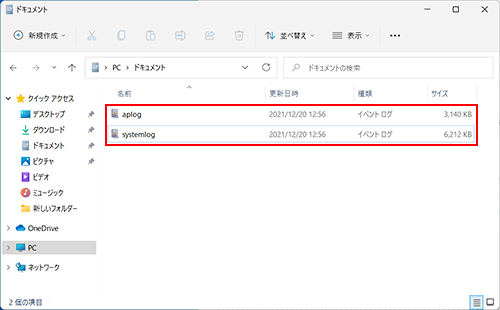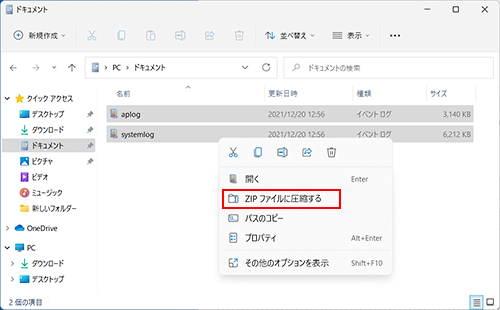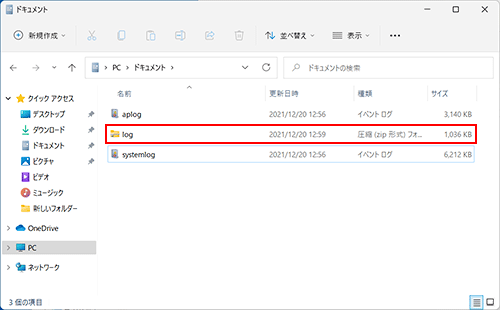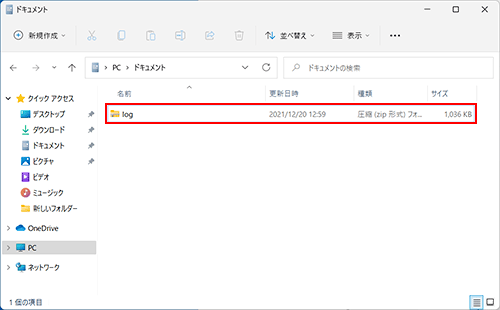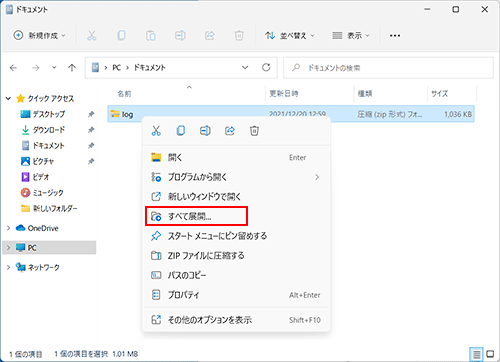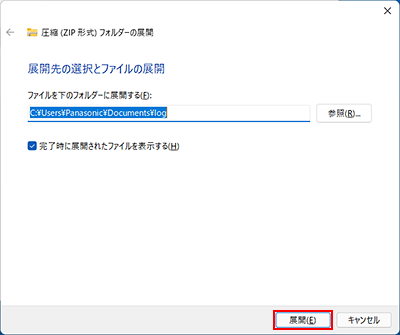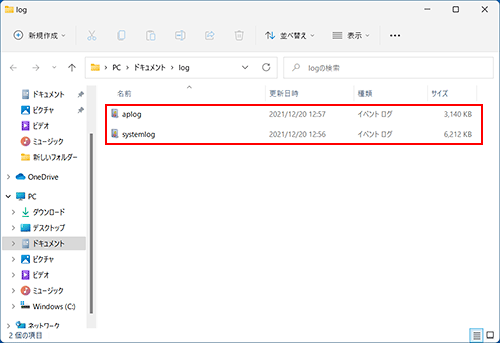| タイトル | ファイルを圧縮する方法と展開する方法を教えてください。 | |
|---|---|---|
| 最終更新日 | 2022/01/18 | 管理NO:003273 |
| 対象OS |
Windows 11、Windows 10、Windows 8.1、Windows 8
|
|
| 対象シリーズ | ||
メールにファイルを添付して送信する場合などに、ファイルを圧縮する方法を教えてください。
また、メールに添付されたファイルなどを展開する方法を教えてください。
また、メールに添付されたファイルなどを展開する方法を教えてください。
Windowsの機能で、ファイルを圧縮したり、展開したりすることが可能です。
【補足情報】
メールの送受信の時間を短縮するためであったり、送信先のメールBOXに負担がかからないようにするために、よく利用されます。
メールに添付するファイルは、小さなサイズに圧縮して送ることがマナーとなります。

下記の手順で行ってください。
※図は、Windows 11の画面で説明しています。(OSによって表示される内容が異なる場合があります。)
【補足情報】
メールの送受信の時間を短縮するためであったり、送信先のメールBOXに負担がかからないようにするために、よく利用されます。
メールに添付するファイルは、小さなサイズに圧縮して送ることがマナーとなります。
下記の手順で行ってください。
※図は、Windows 11の画面で説明しています。(OSによって表示される内容が異なる場合があります。)
| ファイルを圧縮する方法 |
|---|
ファイルを圧縮する方法を説明します。
|
| 圧縮したファイルを展開する方法 |
|---|
圧縮したファイルを展開する方法を説明します。
|


 このページを印刷する
このページを印刷する